Dezembro está chegando ao fim e 2023 chegará em apenas algumas semanas. Com feriados e férias chegando, o final do mês é um ótimo momento para sentar e fazer um pouco de manutenção do iPhone para se preparar para o ano novo.

Se você é como muitos de nós aqui no MacRumorsvocê tem muito lixo na forma de fotos que precisam ser limpas, aplicativos antigos para serem excluídos, contatos para limpar e muito mais, então pensamos em reunir algumas sugestões úteis sobre organização e otimização do iPhone que pode economizar espaço e deixar seu dispositivo menos confuso.
Limpar fotos antigas
Comprei uma casa este ano e tenho cerca de mil fotos de pintura descascada no teto, marcas no chão, árvores caídas, eflorescência no espaço do rastejamento, calhas de chuva transbordando e dezenas de outros pequenos problemas domésticos que fotografamos. Se você estiver na mesma situação, agora é um bom momento para organizar essas imagens em álbuns, retirá-las do iPhone em um álbum dedicado no seu Mac ou outro dispositivo ou excluí-las.
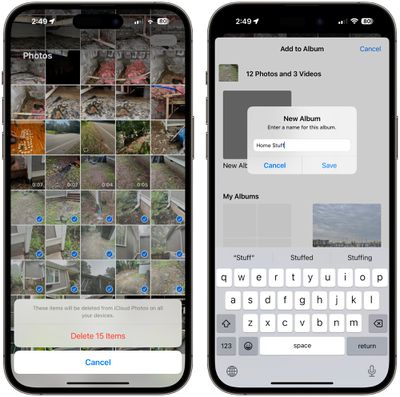
No iPhone, basta abrir o aplicativo Fotos, selecionar tudo o que é desnecessário e adicioná-lo a um álbum com a planilha de compartilhamento ou excluí-lo. Você também pode movê-lo para algo como o aplicativo Arquivos para manter uma cópia que não sobrecarregue seu aplicativo Fotos, que é o que farei.
O iOS 16 adicionou um recurso útil para mesclar contatos se você tiver duplicados. Basta abrir o aplicativo Contatos e ele avisará na parte superior se houver duplicatas, que podem ser mescladas com um toque.
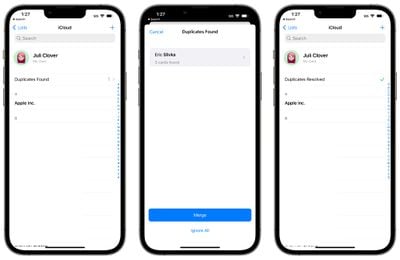
Se você tem contatos antigos com os quais não fala mais, também é um bom momento para excluir tudo o que for irrelevante para limpar sua lista de contatos.
Excluir aplicativos não utilizados
A Apple oferece várias maneiras de se livrar de aplicativos que você não está mais usando, mas talvez a maneira mais eficiente seja simplesmente abrir o aplicativo Configurações, ir para Geral e escolher iPhone Armazenamento. A partir daí, você pode ver o que está ocupando muito espaço e pode se livrar do que não está mais usando para economizar espaço na tela inicial do seu iPhone e espaço de armazenamento.
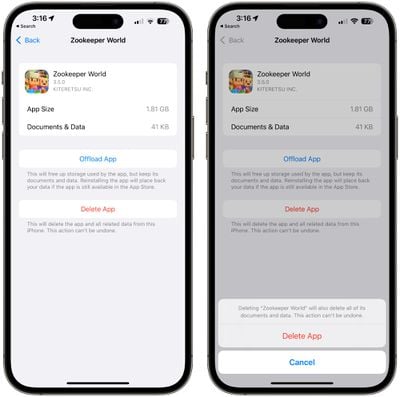
Excluir mensagens antigas
iMessages antigos, especialmente aqueles com muitas imagens, podem ocupar uma quantidade surpreendente de espaço. Enquanto estiver excluindo aplicativos, verifique Configurações > Geral > iPhone Armazenamento > Mensagens para ver o que está ocupando mais espaço no aplicativo. A partir daí, toque em uma categoria como fotos ou vídeos para excluir o conteúdo antigo.
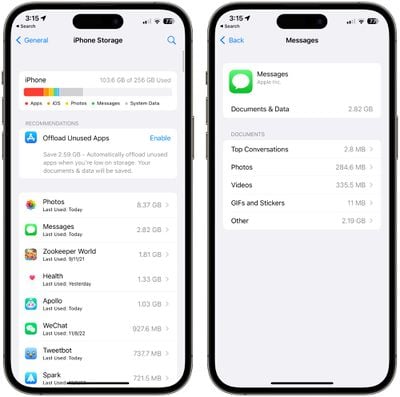
Observe que pode levar algum tempo para carregar suas fotos e vídeos.
Limpar lembretes e notas antigas
Ao examinar fotos, mensagens e aplicativos não utilizados, provavelmente também é uma boa ideia limpar notas e lembretes antigos desses aplicativos, respectivamente.
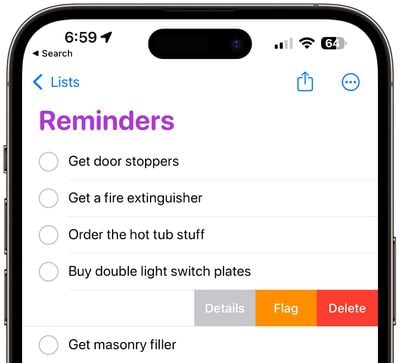
Não sou bom em manter o controle do Notes em particular, e ele pode ficar confuso com conteúdo de que não preciso mais. Não é grande coisa, mas é revigorante esvaziá-lo de vez em quando. Excluir notas é tão simples quanto abrir o aplicativo Notes e deslizar para a esquerda, e o mesmo vale para Lembretes.
Revise suas configurações de notificação
Ao longo do ano, é fácil baixar aplicativos, esquecê-los e descartar o excesso de notificações que você começa a receber e que realmente não precisa. A exclusão de aplicativos resolve o problema, mas você pode ter aplicativos que deseja manter e dos quais não precisa de notificações.
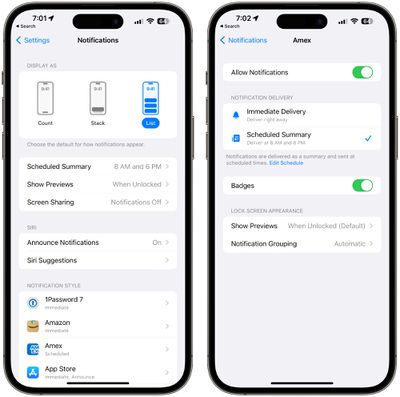
Em Configurações > Notificações, você pode gerenciar todos os seus aplicativos, decidindo quais podem enviar notificações e quais não podem. Limpar as notificações pode levar a menos distrações, e também é útil adicionar aplicativos ao Resumo de aplicativos para que você os ouça apenas uma vez por dia.
Verifique o uso da bateria
É uma boa ideia verificar o uso da bateria de vez em quando para ver quais aplicativos estão consumindo a bateria e onde você está gastando seu tempo para ver se há áreas em que mudanças podem ser feitas.
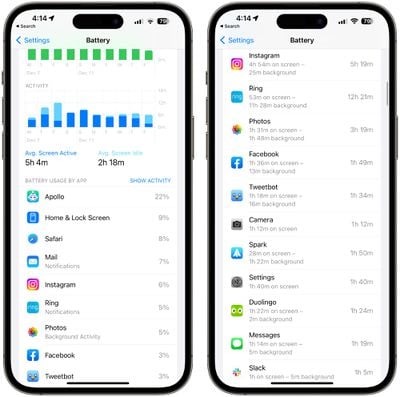
Em Configurações > Bateria, você pode ver as últimas 24 horas e os últimos 10 dias de uso do aplicativo, com um detalhamento de quais aplicativos usaram mais bateria. Ele permite que você saiba se a bateria foi descarregada devido ao uso ativo ou atividade em segundo plano, o que pode ser útil se você deseja maximizar a bateria.
Se você tiver aplicativos como Photos ou Weather que estão sendo atualizados em segundo plano quando você realmente não precisa deles, desative as atualizações em segundo plano. Vá para Geral > Atualização de aplicativo em segundo plano para ativar a atualização em segundo plano por aplicativo.
Mais dicas
Existem muitas outras categorias de gerenciamento nas quais você pode se aprofundar, com algumas sugestões de organização e atualização abaixo.
- Percorra seus arquivos no iCloud Drive, Dropbox, Box ou qualquer outro serviço de nuvem que você usa.
- Limpe sua caixa de entrada de e-mail, excluindo e-mails antigos para economizar espaço e zerar a caixa de entrada.
- Faça um check-up no 1Password ou em seu aplicativo de gerenciamento de senhas para atualizar senhas antigas, fechar contas antigas ou se livrar de dados que você não precisa mais.
- Reorganize os aplicativos em pastas para uma Tela inicial mais organizada.
- Percorra os widgets Tela inicial e Tela de bloqueio para garantir que tudo ainda seja relevante e que não haja nada que não esteja em uso.
- Atualize os locais no aplicativo Clima para limpar pontos turísticos antigos ou outras informações meteorológicas desnecessárias.
- Atualize seus Favoritos no Maps.
- Atualize suas listas de reprodução do Apple Music.
- Atualize todos os seus aplicativos e verifique se as atualizações de software estão instaladas em todos os dispositivos.
- Instale as atualizações de firmware do HomeKit em todos os dispositivos que precisam ser atualizados.
Tem uma sugestão?
O que está na sua lista para manutenção e atualização de fim de ano do iPhone? Deixe-nos saber nos comentários abaixo.



